Как печатать на принтере Canon: актуальные темы и руководства по эксплуатации в Интернете
В последнее время, с ростом популярности удаленной работы и онлайн-обучения, спрос на использование принтеров резко возрос. Принтеры Canon пользуются популярностью благодаря своей экономичности и стабильной работе. Ниже приведены актуальные темы и подробные руководства по эксплуатации принтеров Canon, появившиеся в Интернете за последние 10 дней.
1. Инвентаризация горячих тем за последние 10 дней.

| Рейтинг | Ключевые слова темы | Тенденции объема поиска | Связанные вопросы |
|---|---|---|---|
| 1 | беспроводное подключение принтера Canon | ↑35% | Как реализовать прямую печать с мобильного телефона |
| 2 | Устранение замятия бумаги TS3480 | ↑28% | Методы экстренного устранения неполадок |
| 3 | Учебное пособие по заливке чернил серии G | ↑22% | Советы по идентификации оригинальных чернил |
| 4 | Оформление и печать фотографии на удостоверение личности | ↑18% | Стандартные настройки для однодюймовых фотографий |
2. Основные процедуры эксплуатации принтеров Canon.
1. Подготовка оборудования
• Убедитесь, что подключение к сети стабильно.
• Проверьте лоток для бумаги и загрузите бумагу формата A4 (рекомендуется бумага плотностью 80 г/м²).
• На новых машинах необходимо удалить всю защитную ленту.
2. Установка драйвера (система Windows)
| шаги | Инструкция по эксплуатации | На что следует обратить внимание |
|---|---|---|
| 1 | Посетите официальную страницу поддержки Canon. | Найдите доменное имя «canon.com.cn». |
| 2 | Введите модель продукта, чтобы загрузить драйвер | Такие как MG2580s/MF3010 и т. д. |
| 3 | Запустите установщик | Временно отключите антивирусное программное обеспечение |
3. Настройки беспроводного соединения.
Основные модели поддерживают два режима:
•Wi-Fi прямой: Принтер сам создает точки доступа (пароль по умолчанию указан на этикетке аппарата).
•Подключение к маршрутизатору: Выберите сеть через панель управления → Введите пароль Wi-Fi.
3. Решения распространенных проблем
| Явление неисправности | Возможные причины | Решение |
|---|---|---|
| Цвет печати светлый | Мало чернил/сопло засорено | Выполните программу глубокой очистки (до 3 раз). |
| Бумага часто застревает | Накопление пыли на ролике подачи бумаги | Протрите ватным тампоном с безводным спиртом. |
| Чернильный картридж не распознан | Плохой контакт чипа | Переустановите картридж после отключения электроэнергии. |
4. Продвинутые навыки печати.
1. Точная печать фотографий на документы.
Используйте официальное программное обеспечение Canon Print Studio Pro и выберите шаблон «ID Photo». Рекомендуемые настройки:
• Разрешение: 600 точек на дюйм.
• Тип бумаги: глянцевая фотобумага.
• Регулировка полей: оставьте по 5 мм сверху и снизу.
2. Настройки двусторонней печати
Поддерживаемые модели необходимо выбрать в свойствах печати:
• Переворот по длинному краю (класс документа)
• Флип по короткому краю (горизонтальный стол)
Примечание. Для двусторонней печати вручную сначала необходимо распечатать нечетные страницы, перевернуть их, а затем положить обратно в лоток для бумаги.
5. Рекомендации по приобретению расходных материалов
| Модель картриджа | Применимые модели | Стандартное количество страниц | Функции безопасности |
|---|---|---|---|
| ПГ-845 | серия МГ | 180 страниц | QR-код + лазерная этикетка |
| CL-846 | Серия G3000 | 250 страниц | Цветовая градиентная упаковка |
С помощью приведенного выше структурированного руководства пользователи могут быстро освоить методы работы с принтерами Canon, от базовых до продвинутых. Рекомендуется регулярно посещать официальный веб-сайт Canon для получения последних обновлений драйверов для обеспечения наилучшего качества печати.
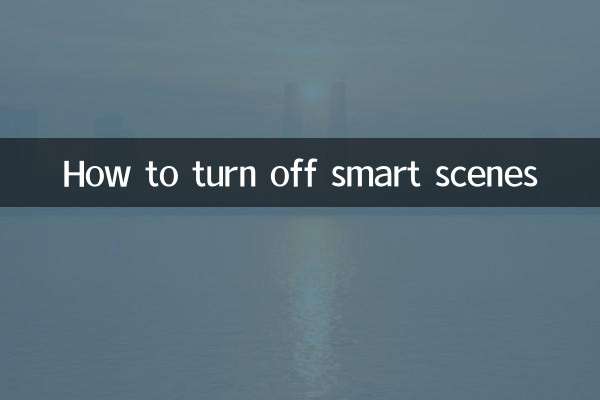
Проверьте детали
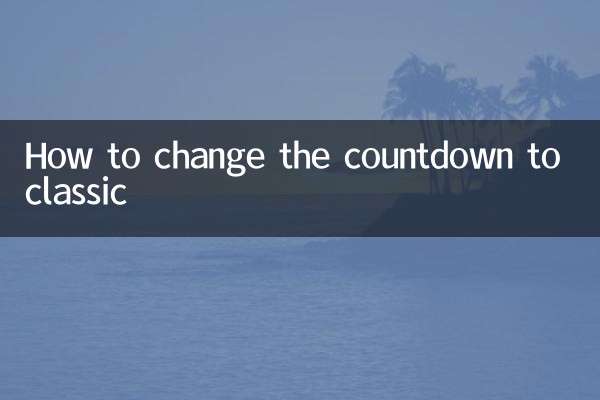
Проверьте детали